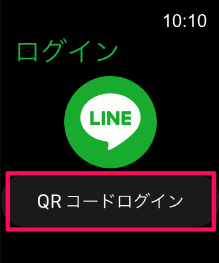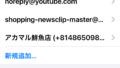初心者必見!アップルウォッチの使い方をマスターしよう
アップルウォッチでLINE返信!忙しいあなたに最適な使い方ガイド
アップルウォッチ ライン通知こない時の対処法 – 完全ガイド
アップルウォッチでLINEログインする基本的な方法
まずは、アップルウォッチでのLINEログインの基本手順から解説します。簡単な手順でログインできるので、安心してください。
LINEアプリのインストール
1.iPhoneで「App Store」のLINEアプリをインストールします。
2.iPhoneのホーム画面から「Watch」アプリを起動します
3.画面を下へスクロールし、利用可能なAPP にある「LINE」を「インストール」します。
4.インストールが完了すると、インストール済みというところに「LINE」と表示されるので、それをタップ→「AppをApple Watchで表示」を「オン」にします。
5.インストールが完了したら、アップルウォッチのアプリ一覧画面にLINEのアイコンが表示されます。
このアイコンをタップすることで、LINEアプリを起動することができます。
初めての利用時は、ログインの手順を踏む必要があります。
QRコードを利用したログイン
●Step 1
Apple Watch のサイドにある「Digital Crown/ホームボタン」を押します。
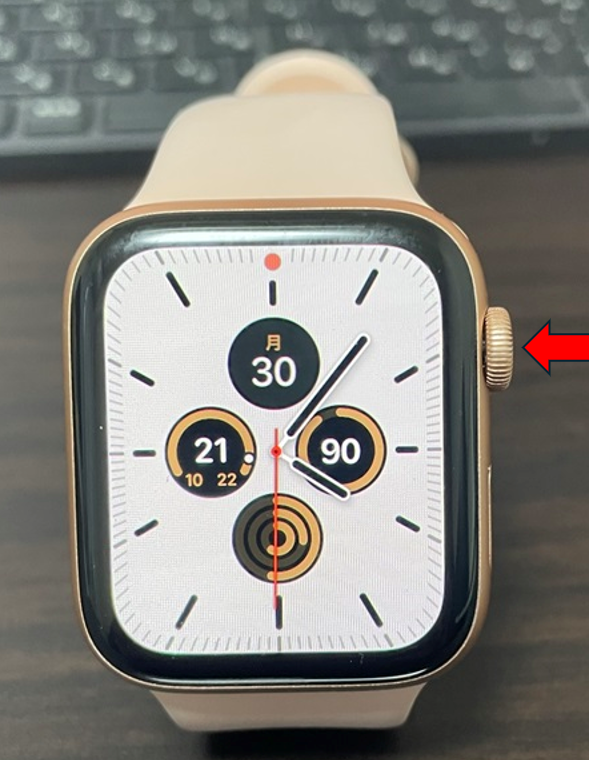
●Step 2
アプリ一覧画面から「LINE」アプリを起動します。
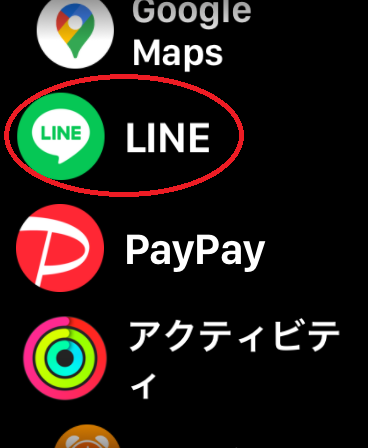
●Step 3
「QRコードログイン」をタップします。
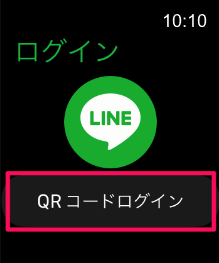
●Step 4
ログインするための「QRコード」が表示されます。
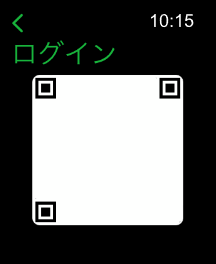
●Step 5
iPhoneの「LINE」アプリを起動します。下部メニュー「ホーム」を選択します。
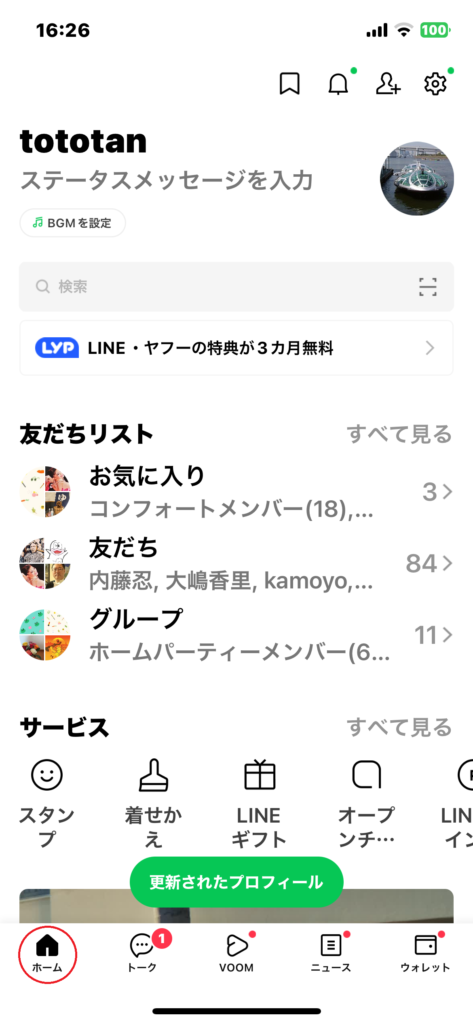
●Step 6
「友達追加アイコン」をタップします。
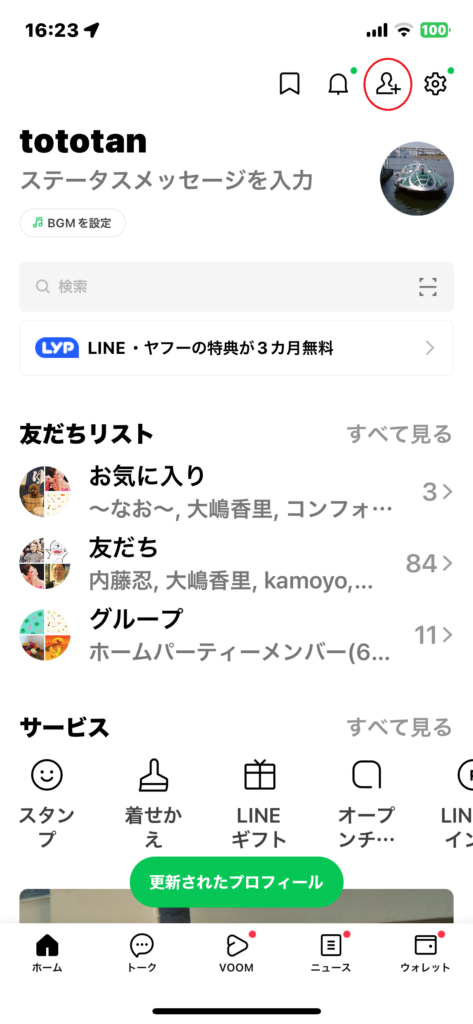
●Step 7
「QRコード」をタップし、Apple WatchのQRコードを読み取ります。
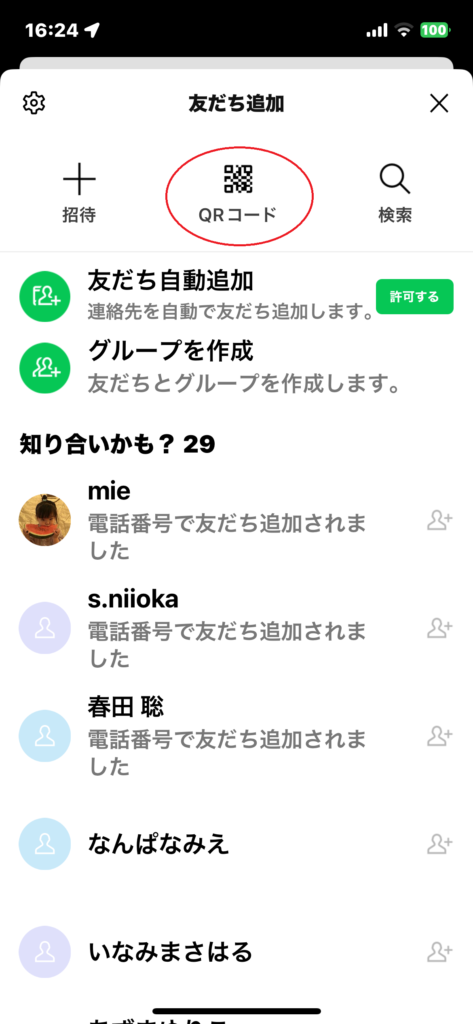
●Step 8
QRコードを読み込むと、「ログインしますか?」と表示されるので、「ログイン」をタップします。
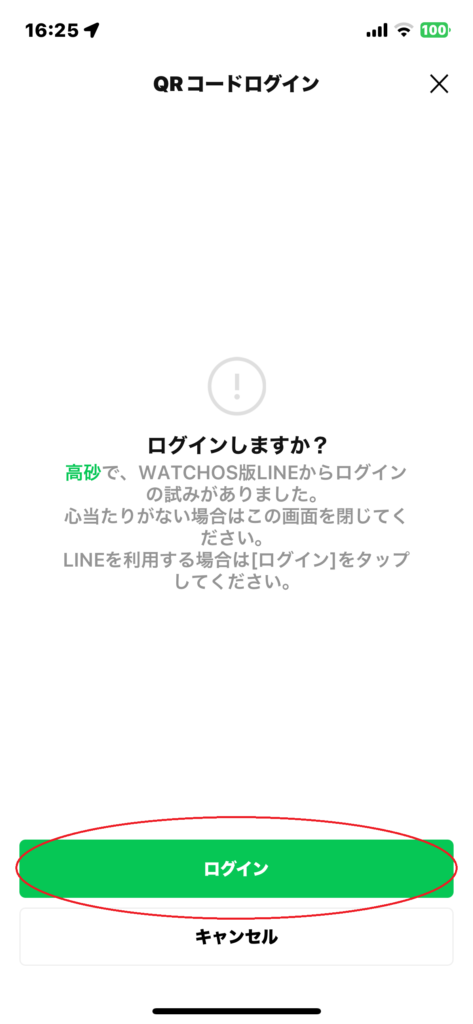
●Step 9
アップルウォッチ上でログインが完了し、LINEの利用を開始することができます。

この方法は、セキュリティも高く、簡単にログインすることができるのでおすすめです。
ログイン後の操作方法
ログイン後、アップルウォッチでのLINEの操作方法についても知っておくと便利です。
メッセージの確認方法
アップルウォッチのホーム画面からLINEアイコンをタップしてアプリを開きます。
開いた画面には、最新のメッセージが一覧表示されています。
特定のメッセージをタップすると、そのメッセージの詳細内容を確認することができます。
未読のメッセージは、アイコンの上に赤いバッジが表示されるので、一目で確認が可能です。
メッセージの返信方法
メッセージに返信する際の操作方法を紹介します。まず、返信したいメッセージをタップして開きます。
画面下部に表示される「返信」ボタンをタップすると、返信画面が開きます。
アップルウォッチの音声入力機能や定型文選択を使用して、メッセージを入力することができます。
入力が完了したら、「送信」ボタンをタップすることで、メッセージを送信することができます。
アップルウォッチでのLINE使用時の注意点
アップルウォッチでLINEを使用する際の注意点もあります。こちらを確認して、快適に利用しましょう。
通知設定の確認
適切な通知設定を行う方法を解説します。
アップルウォッチの「設定」アプリで「通知」を選択し、LINEの通知設定を確認します。
必要に応じて、通知のスタイルや音、バイブレーションの設定を調整できます。
通知をオフにすると、メッセージが届いてもアップルウォッチでは通知されません。
個人の使用状況に合わせて、適切な通知設定を行うことが重要です。
バッテリー消費について
アップルウォッチのバッテリー消費に関する情報を提供します。
LINEの使用はアップルウォッチのバッテリーを消費しますので、使用頻度に注意が必要です。特に、音声入力や画像の送受信を頻繁に行うと、バッテリー消費が早まることがあります。長時間の使用を予定している場合は、事前に充電をしておくことをお勧めします。また、不要な通知はオフにすることで、バッテリーの持ちを良くすることができます。
私のアップルウォッチでのLINEログイン体験
実際に私がアップルウォッチでLINEにログインした際の体験談を共有します。
ログインの簡単さ
私が感じたログインの簡単さについて述べます。
最初にLINEアプリをインストールした際、そのシンプルさに驚きました。
QRコードを使ったログインプロセスは直感的で、数分で完了しました。
スマートフォンを使ってのログインと比べても、遜色ないほどスムーズでした。
この手軽さは、日常でのアップルウォッチの利用をより便利にしてくれます。
使用感の感想
アップルウォッチでLINEを使用した際の使用感についての感想を共有します。
メッセージの確認や返信が手元でできるのは非常に便利です。特に、忙しい時にサッとメッセージを確認できるのは大きなメリットです。ただ、画面が小さいため、長文のメッセージの読み書きには向いていません。短いやり取りや緊急時の連絡手段としては、非常に役立つと感じました。
まとめ
アップルウォッチでのLINEログインは非常に簡単で、快適に利用することができます。この記事を参考に、アップルウォッチでのLINE利用を楽しんでください。
手順はシンプルで、誰でも簡単にログインできることが大きな魅力です。
アップルウォッチを使ってのLINE利用は、日常生活において非常に便利な機能を提供します。ただし、通知設定やバッテリー消費には注意が必要です。